記事削除と編集
記事の削除編集は「投稿者本人による削除と編集」と「管理者による削除と編集」があります。「投稿者本人による削除と編集」では、投稿者本人が自分自身で投稿した記事を削除したり編集します。「管理者による削除と編集」では、管理者権限で全ての記事を削除したり編集することが出来ます。
投稿者本人による削除と編集
投稿者本人による削除と編集を行なうには、投稿者が投稿時に入力した「編集キー」が必ず必要になります。
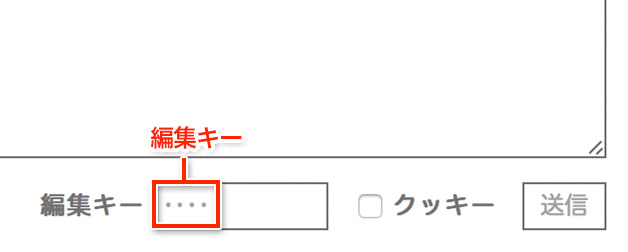
記事の右下に「編集」「削除」というリンクがありますので、編集したい場合は「編集」を、削除したい場合は「削除」をクリックしてください。
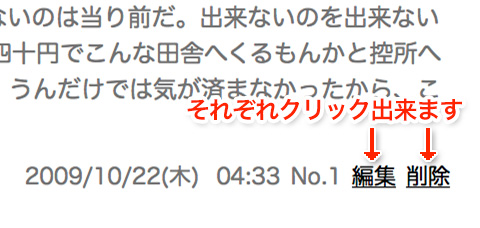
[削除]
「削除」のリンクをクリックすると、削除のポップアップウインドウが開きますので、編集キーを入力し「削除」ボタンを押すと削除が完了します。なお、親記事の削除を行なうと、その記事についた返信記事(子記事)は全て削除されますので、十分考慮してから削除してください。
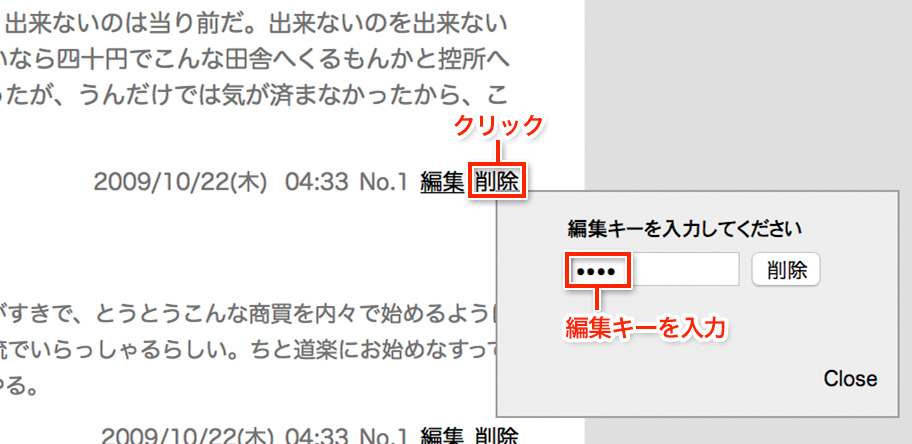
編集キーを忘れてしまった場合や、編集キーが一致しない場合は本人認証が失敗となり、削除は拒否されます。
[編集]
「編集」のリンクをクリックすると、編集フォームへ移動します。編集フォームでは既に投稿されたデータが入力されている状態ですので、修正したい箇所のみを編集してください。「編集キー」には投稿時に入力した編集キーを入力し、最後に送信ボタンを押すと編集が完了します。
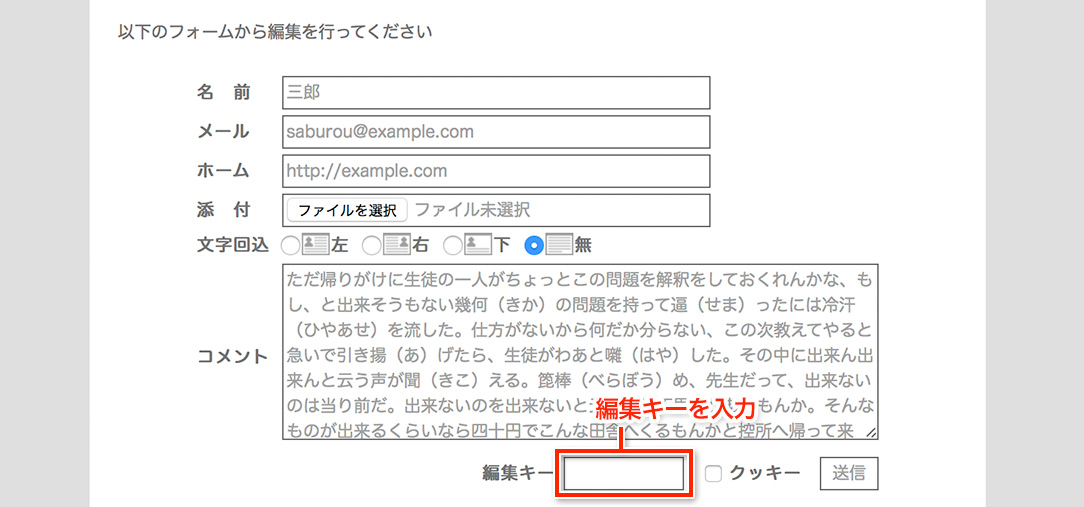
編集キーを忘れてしまった場合や、編集キーが一致しない場合は本人認証が失敗となり、編集は拒否されます。
管理者による削除と編集
管理者による削除と編集を行なうには、管理画面の「記事管理」から「削除と編集」をクリックします。
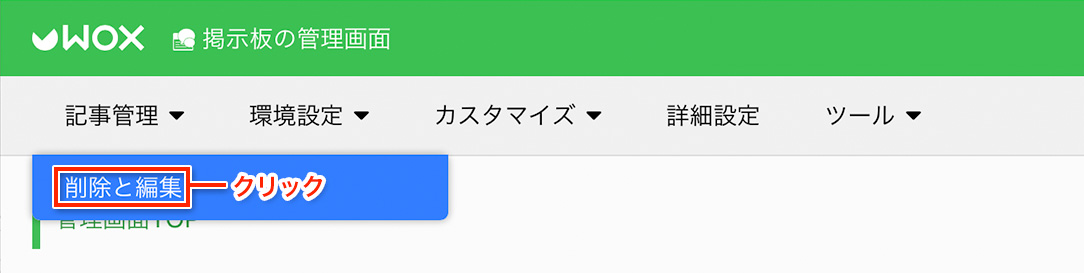
[削除]
記事の削除を行なうには、削除したい記事のチェックボックスにチェックを入れ、最後に「選択された記事を削除」のボタンを押します。
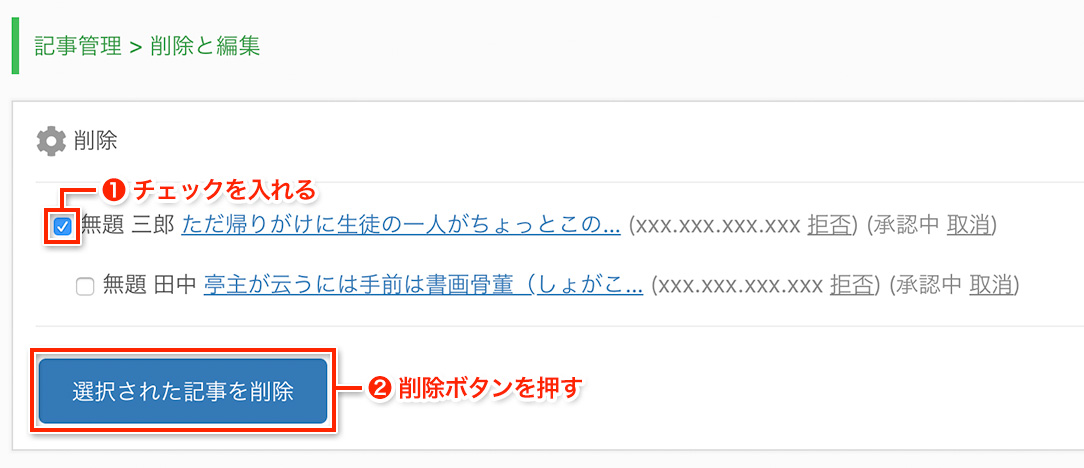
なお、親記事の削除を行なうと、その記事についた返信記事(子記事)は全て削除されますので、十分考慮してから削除してください。
[編集]
編集を行なうには該当記事の「記事本文」のリンクをクリックし、編集画面へ移動してください。
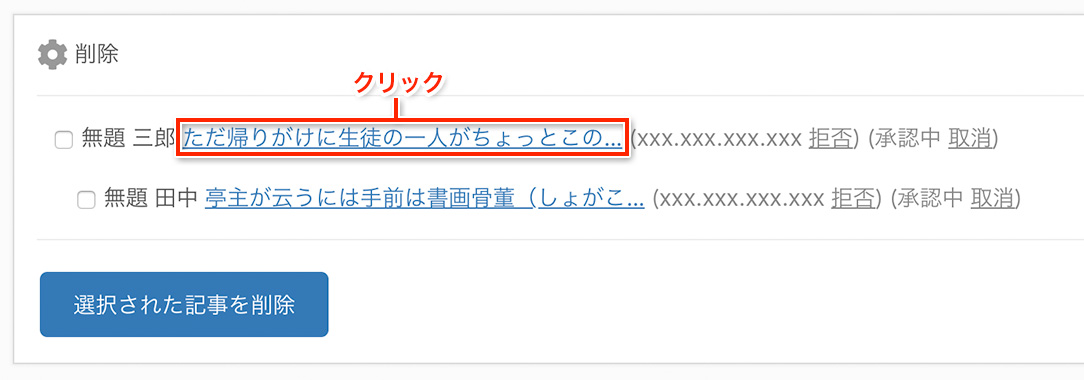
編集画面では既に投稿されたデータが入力されている状態ですので、変更したい箇所を編集し最後に「送信」ボタンを押してください。
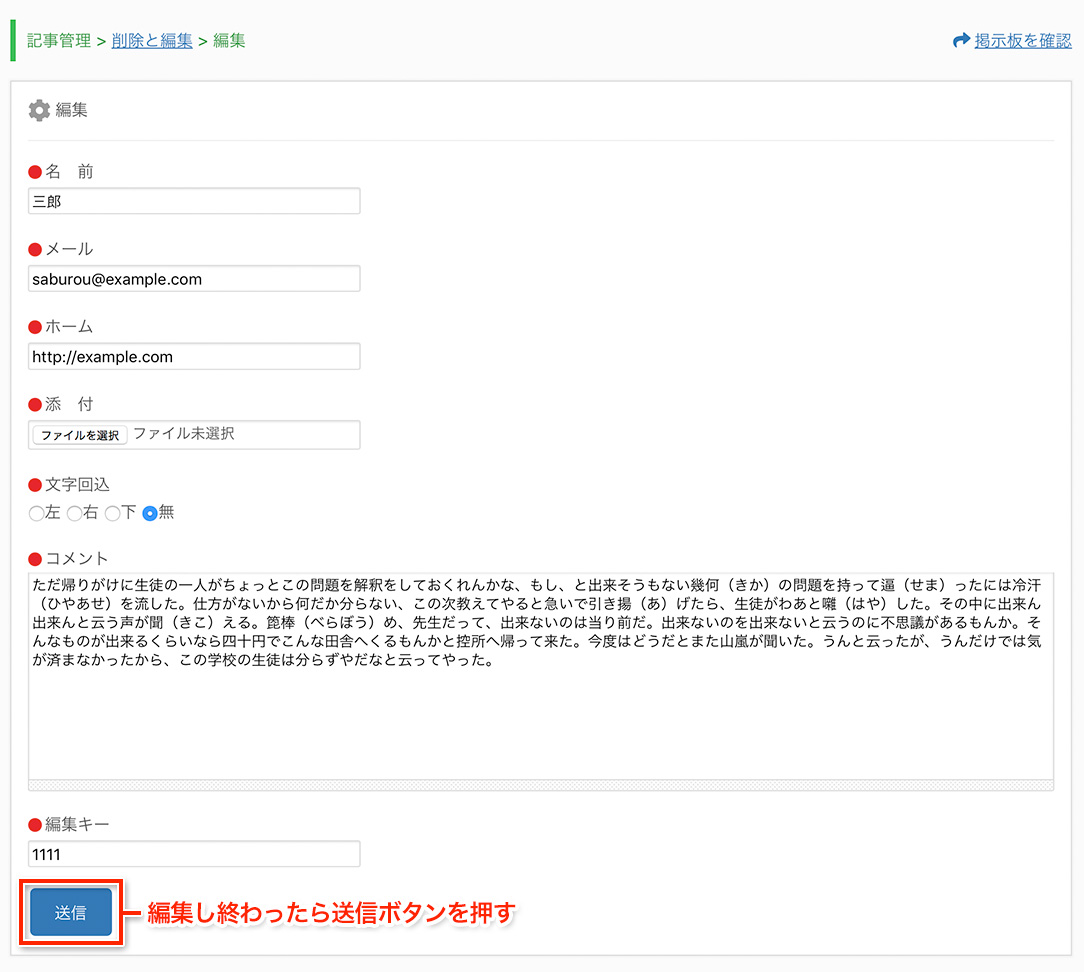
[拒否]
拒否を行なうと今後その投稿元(IPアドレス)からは投稿させないことも出来ます。拒否をクリックすると、拒否のポップアップウインドウが開きますので、「拒否する」をクリックしてください。拒否されたIPは「環境設定 > セキュリティー」の「ブラックリスト」に保存されます。
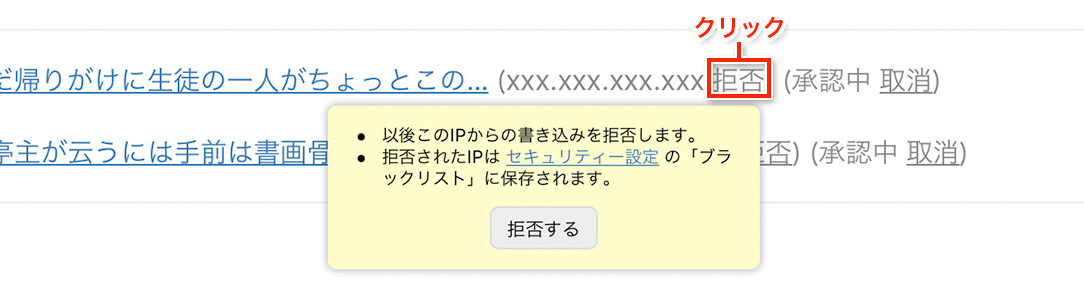
[承認]
承認では記事を表示するかしないかの設定を行なうことが出来ます。「承認中」となっている場合は記事は表示され、「未承認」なら記事は表示されていない状態です。デフォルトでは投稿された記事は全て「承認」された状態になります。未承認に変更するには「取消」を、承認中にするには「承認する」をクリックし設定します。
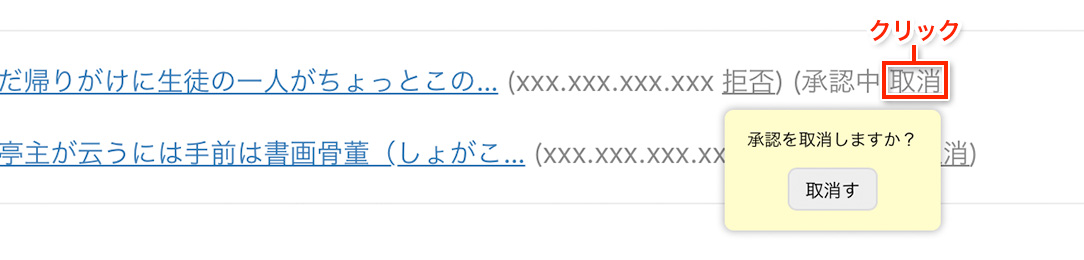
デフォルトを「未承認」の状態にし、必ず管理者が確認してから表示させたい場合は、「詳細設定 > プラグインレイアウトと各設定」で記事の設定へ行き、「その他 > 承認設定」で「管理人が承認してから記事を表示」にチェックを入れ設定を保存してください。
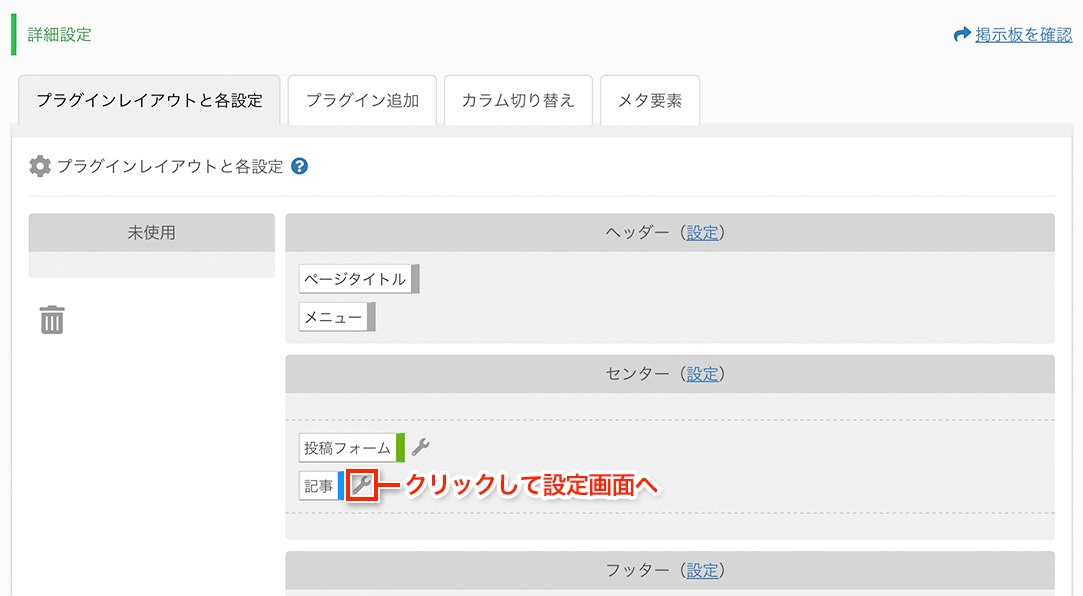
記事の設定で行なう承認設定は「利用マニュアル > 掲示板 > 詳細設定 > プラグインレイアウトと各設定」でも詳しく解説しておりますので合わせてご覧下さい。